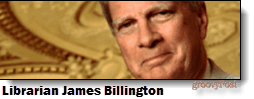Apple Keychain Επισκόπηση: Τι είναι και γιατί πρέπει να το χρησιμοποιήσετε
Κωδικοί πρόσβασης μήλο Icloud Ήρωας / / April 27, 2020
Τελευταία ενημέρωση στις

Για να διασφαλίσετε καλύτερα τα προσωπικά σας στοιχεία όπως τα ονόματα χρήστη, τους κωδικούς πρόσβασης και τις πληροφορίες πιστωτικών καρτών, χρησιμοποιήστε το iCloud Keychain.
Με το σύστημα διαχείρισης κωδικών πρόσβασης της Apple, iCloud Keychain, μπορείτε να αποθηκεύσετε τις πιο σημαντικές πληροφορίες σας σε πολλές συσκευές με ασφαλή τρόπο. Αυτές οι πληροφορίες περιλαμβάνουν τα ονόματα λογαριασμών, τους κωδικούς πρόσβασης και τους αριθμούς πιστωτικών καρτών, όπου ισχύει. Ακόμα καλύτερα, οι πληροφορίες αυτές είναι συγχρονισμένες σε όλα τα iPhone, iPad και Mac.
Σε αυτό το άρθρο, θα μάθετε περισσότερα σχετικά με το iCloud Keychain, τον τρόπο χρήσης και τις καλύτερες χρήσεις.
Τι είναι το iCloud Keychain;
Το iCloud Keychain της Apple προσφέρει μία ασφαλή τοποθεσία για την αποθήκευση προσωπικών πληροφοριών. Ίσως το πιο σημαντικό, θυμάται αυτές τις πληροφορίες ώστε να μπορείτε να συμπληρώσετε αυτόματα το περιεχόμενο σε ολόκληρο τον ιστό και εφαρμογές όπως ονόματα χρήστη / κωδικοί πρόσβασης, πιστωτικές κάρτες και κοινωνικές εισόδους. Μπορείτε να χρησιμοποιήσετε το iCloud Keychain για την αποθήκευση κωδικών πρόσβασης Wi-Fi και πληροφοριών πιστωτικών καρτών.
Οι πληροφορίες του iCloud Keychain προστατεύονται με κρυπτογράφηση από άκρο σε άκρο, της Apple υψηλότερο επίπεδο ασφάλειας. Τα δεδομένα σας προστατεύονται με ένα κλειδί που είναι αποθηκευμένο στη συσκευή σας, σε συνδυασμό με τον κωδικό πρόσβασης της συσκευής σας. Χωρίς αυτά τα δύο κομμάτια, κανείς δεν μπορεί να έχει πρόσβαση σε αυτά τα δεδομένα, συμπεριλαμβανομένης της Apple.
Το iCloud Keychain είναι ενεργοποιημένο κατά τη διάρκεια της διαδικασίας εγκατάστασης σε κάθε συσκευή της Apple. Εάν δεν ενεργοποιήσατε το εργαλείο κατά τη διάρκεια της εγκατάστασης, θα μπορούσατε να το κάνετε αργότερα ανά πάσα στιγμή σε όλες τις συσκευές της Apple.
Πώς να ενεργοποιήσετε το iCloud Keychain: iPhone και iPad
Στην κινητή συσκευή σας:
- Αγγίξτε το Ρυθμίσεις app στην Αρχική οθόνη.
- Επιλέξτε το όνομα στο επάνω μέρος της συσκευής.
- Επιλέγω iCloud.
- Παρακέντηση Μπρελόκ.
- Μεταβάλλω ΕΠΙ Μπρελόκ.
- Ακολουθήστε τυχόν πρόσθετες οδηγίες που μπορεί να έχετε, ανάλογα με τη συσκευή σας.
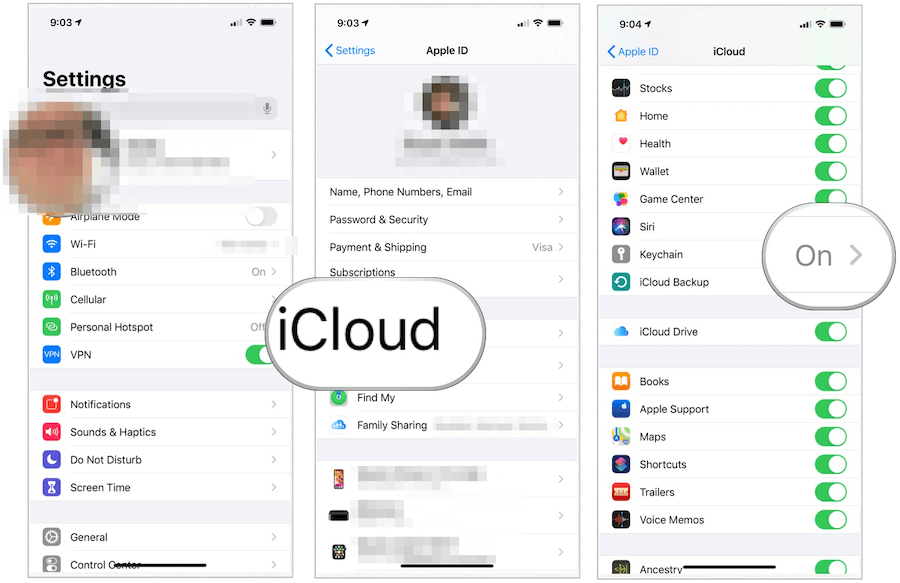
Πώς να ενεργοποιήσετε το iCloud Keychain: Mac
- Κάντε κλικ στο Εικονίδιο της Apple στο πάνω αριστερό μέρος της οθόνης Mac.
- Επιλέγω Επιλογές συστήματος.
- Επιλέγω Apple ID.
- Μεταβάλλω ΕΠΙ Keychain κάτω από το iCloud.
- Ακολουθήστε τυχόν πρόσθετες οδηγίες που μπορεί να έχετε, ανάλογα με τη συσκευή σας.
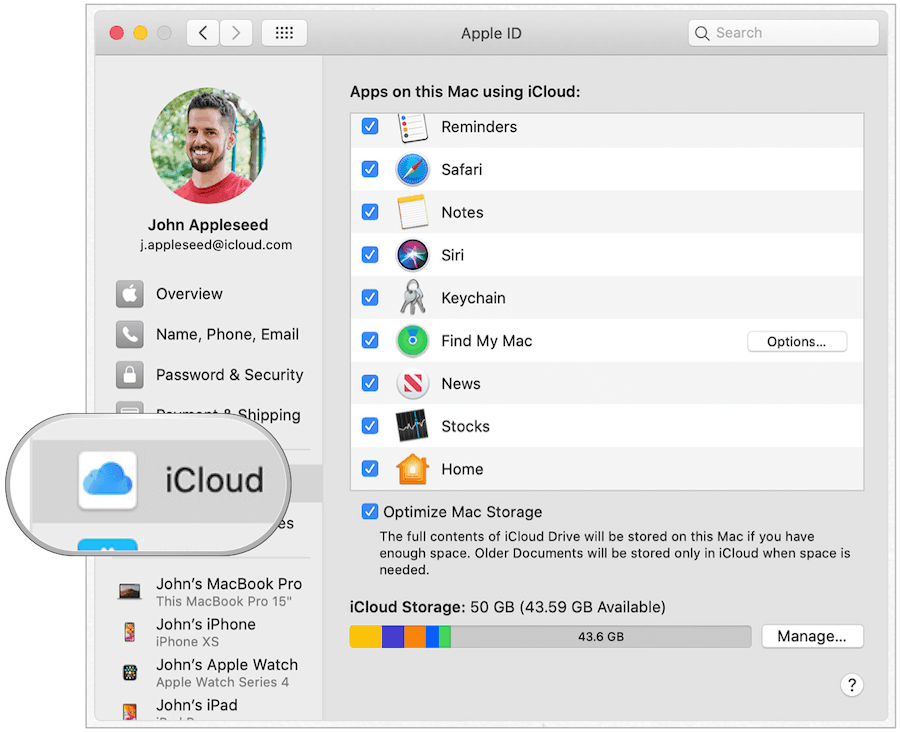
Δημιουργία κωδικών πρόσβασης
Ο λόγος αριθ. 1 για τη χρήση του iCloud Keychain είναι η αποθήκευση ονομάτων χρήστη / κωδικών πρόσβασης για ιστότοπους και εφαρμογές, όταν ισχύει. Κάτι τέτοιο είναι ελαφρώς διαφορετικό, ανάλογα με τη συσκευή σας. Οι πληροφορίες αποθηκεύονται στην ίδια θέση, ανεξάρτητα από το πού χρησιμοποιείται ο συνδυασμός, το οποίο έχει νόημα όταν καταλαβαίνετε καλύτερα πώς λειτουργεί.
Για παράδειγμα, ας υποθέσουμε ότι δημιουργείτε ένα όνομα χρήστη / κωδικό πρόσβασης στην εφαρμογή Νέου υπολοίπου στο iPhone. Αφού αποθηκευτεί στο iCloud Keychain, ο συνδυασμός αυτός χρησιμοποιείται επίσης στον ιστότοπο του New Balance στο Safari. Ακόμα καλύτερα, το εργαλείο το γνωρίζει αυτό και θα συστήσει τον συνδυασμό ανάλογα.
Σχετικά με ισχυρούς κωδικούς πρόσβασης
Όταν πηγαίνετε για να δημιουργήσετε έναν νέο κωδικό πρόσβασης μέσω του Safari ή μιας εφαρμογής, θα παρατηρήσετε την επιλογή Χρήση ισχυρού κωδικού πρόσβασης. Όταν επιλεγεί, η Apple δημιουργεί αυτόματα έναν κωδικό πρόσβασης που περιλαμβάνει οκτώ ή περισσότερους χαρακτήρες, κεφαλαία και πεζά γράμματα και τουλάχιστον τον αριθμό. Μερικές φορές ένας ιστότοπος ή μια εφαρμογή δεν επιτρέπει αυτόν τον συνδυασμό. Σε αυτές τις περιπτώσεις, θα πρέπει να δημιουργήσετε έναν κωδικό πρόσβασης που να ταιριάζει με τις μεμονωμένες απαιτήσεις.
Δημιουργία ονόματος χρήστη / κωδικού πρόσβασης - Safari
Οι παρακάτω οδηγίες λειτουργούν στην εφαρμογή Apple Safari, ανεξάρτητα από τη συσκευή σας.
- Δημιουργώ ένα νέος λογαριασμός στην ιστοσελίδα που επισκέπτεστε.
- Παρακέντηση Χρησιμοποιήστε ισχυρό κωδικό πρόσβασης ή δημιουργήστε τον δικό σας κωδικό πρόσβασης.
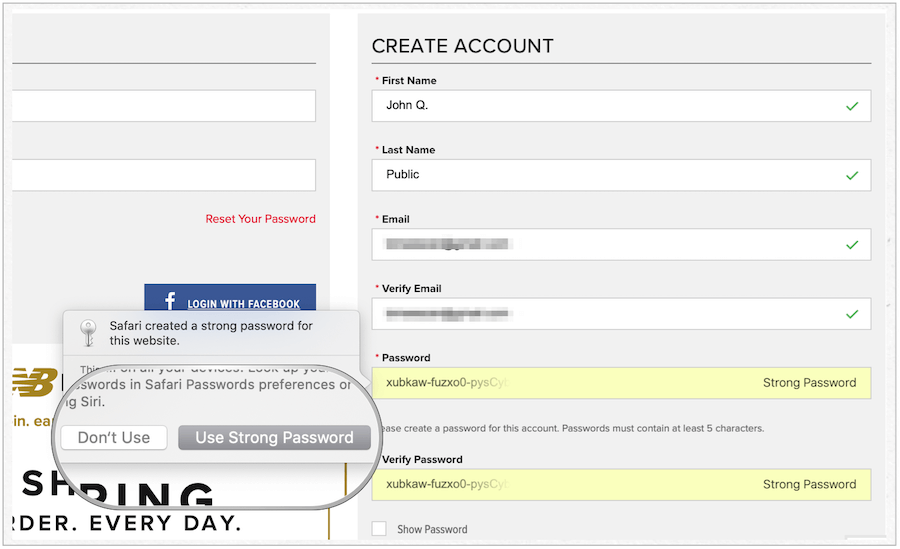
Χρήση ονόματος χρήστη / κωδικού πρόσβασης μέσω μιας εφαρμογής
Μόλις δημιουργήσετε τα προσωπικά σας στοιχεία μέσω του ιστού, μπορείτε να τα χρησιμοποιήσετε για να επαληθεύσετε το λογαριασμό σας στον ιστότοπο της εταιρείας, όταν ισχύει.
- Παρακέντηση Σύνδεση στην εφαρμογή.
- Παρακέντηση Κωδικοί πρόσβασης στο κουτί.
- Πάρτε το όνομα χρήστη / κωδικό πρόσβασης στο πλαίσιο Προτεινόμενων κωδικών πρόσβασης.
- Αποδοχή του συνδυασμού στην εφαρμογή.
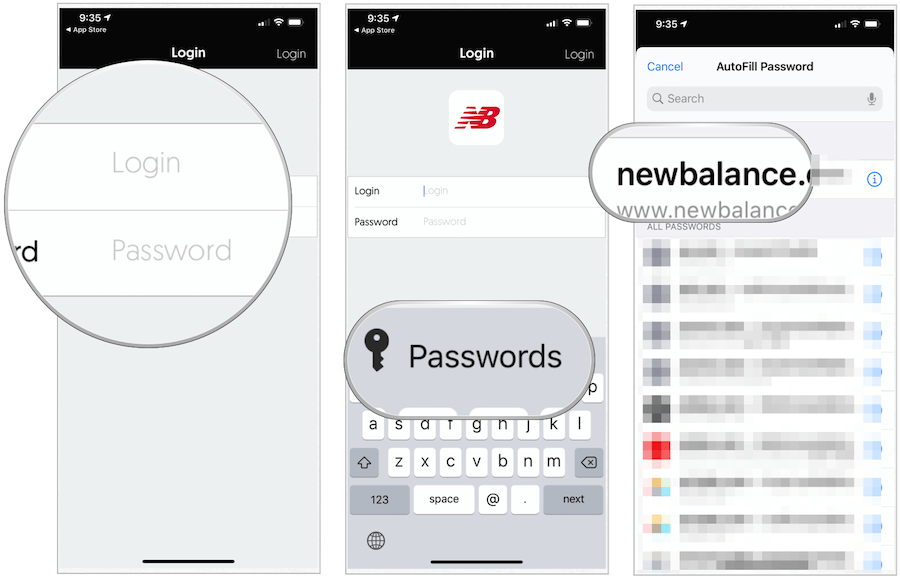
Σημείωση: Το iCloud Keychain δεν είναι τέλειο. κατά καιρούς, τα ονόματα χρήστη / κωδικοί πρόσβασης που δημιουργούνται σε μια τοποθεσία δεν θα μεταφερθούν σε άλλο. Σε αυτές τις περιπτώσεις, θα πρέπει να τα προσθέσετε με το χέρι.
Διαχείριση αποθηκευμένων κωδικών σας, Άλλες πληροφορίες
Μπορείτε να βρείτε έναν τρέχοντα κατάλογο των αποθηκευμένων πληροφοριών του iCloud Keychain τόσο στο Safari (σε Mac) όσο και στην εφαρμογή Ρυθμίσεις (σε iPhone και iPad). Μπορείτε να ενημερώσετε ή να διαγράψετε αυτές τις πληροφορίες ανά πάσα στιγμή. Όταν το κάνετε, οι αλλαγές συγχρονίζονται στις υπόλοιπες συσκευές σας.
Για να βρείτε πληροφορίες iCloud Keychain σε Mac
- Ανοιξε το Εφαρμογή Safari στο Mac σας.
- Επιλέγω Safari> Προτιμήσεις στην αριστερή πλευρά της γραμμής εργαλείων των Mac στην κορυφή.
- Κάντε κλικ στο Καρτέλα κωδικού πρόσβασης. Συνδεθείτε χρησιμοποιώντας τον κωδικό πρόσβασης του συστήματός σας.
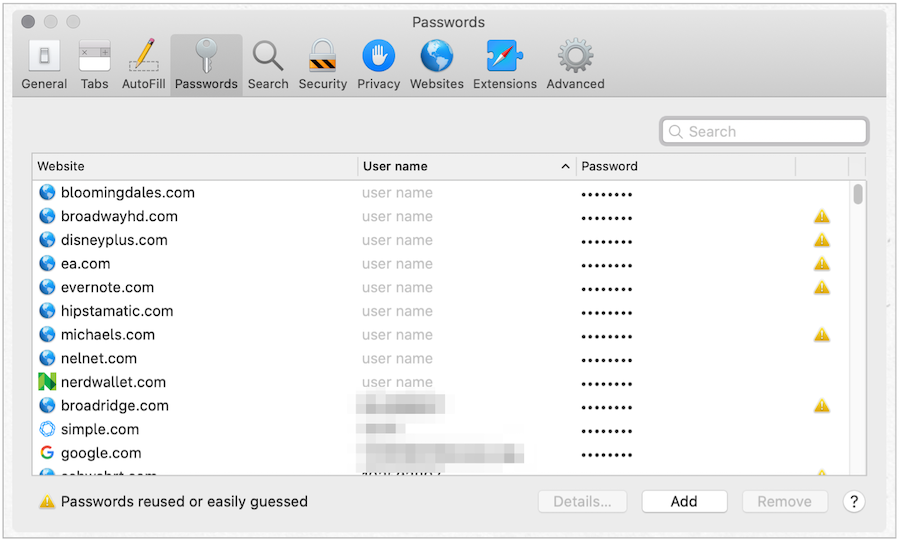
Από εδώ:
- Χρήση Αναζήτηση για να βρείτε τον ιστότοπο που θέλετε να ελέγξετε.
- Επισημάνετε το δικτυακός τόπος που θέλετε να ελέγξετε.
- Επιλέγω Λεπτομέριες για να δείτε το όνομα χρήστη και τον κωδικό πρόσβασης του ιστότοπου.
- Πραγματοποιήστε αλλαγές, ανάλογα με την περίπτωση.
- Επιλέγω Διαγράφω για να καταργήσετε τις πληροφορίες ιστότοπου ή Προσθήκη για να προσθέσετε νέες πληροφορίες ιστοτόπου.
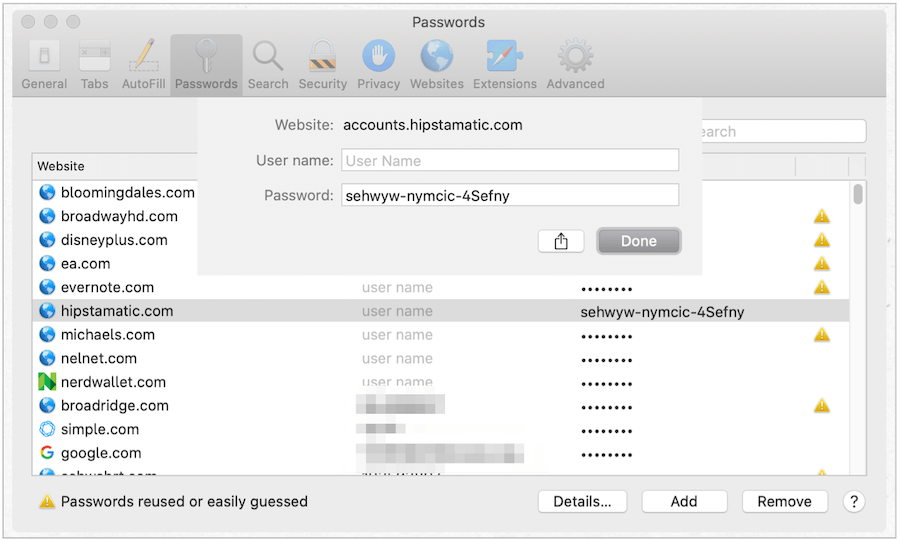
Για να βρείτε πληροφορίες iCloud Keychain στο iPhone ή το iPad
Στην κινητή συσκευή σας:
- Αγγίξτε το Εφαρμογές ρυθμίσεων στην Αρχική οθόνη.
- Επιλέγω Κωδικοί πρόσβασης και λογαριασμοί.
- Επιλέγω Ιστοτόποι και κωδικοί πρόσβασης εφαρμογών.
- Χρήση Αναζήτηση για να βρείτε τον ιστότοπο που θέλετε να ελέγξετε.
- Αγγίξτε το δικτυακός τόπος θέλετε να ελέγξετε ή να σύρετε από τη δεξιά πλευρά προς τα αριστερά και να επιλέξετε Διαγράφω για να διαγράψετε την καταχώριση.
- Επιλέγω Επεξεργασία για να κάνετε αλλαγές.
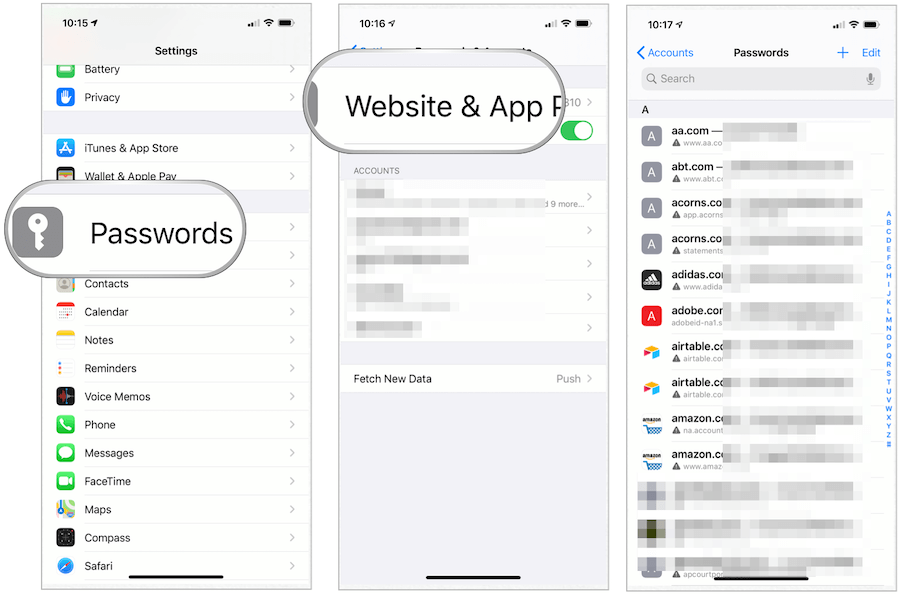
Τι γίνεται με τις πιστωτικές κάρτες;
Όταν προσθέτετε στοιχεία πιστωτικής ή τραπεζικής κάρτας σε έναν ιστότοπο ή μια εφαρμογή, το iCloud Keychain θα προτείνει την αποθήκευση των πληροφοριών για μεταγενέστερη χρήση. Όταν το κάνετε, θα λάβετε μια προτροπή για να χρησιμοποιήσετε αυτές τις πληροφορίες όταν προσπαθείτε να κάνετε μια αγορά αλλού. Και πάλι, αυτό λειτουργεί μόνο στον ιστότοπο και τις εφαρμογές του Apple Safari. Το iCloud Keychain θα προσθέσει αυτόματα τον αριθμό της κάρτας σας και την ημερομηνία λήξης. Ωστόσο, θα πρέπει να προσθέσετε τον 3- ή 4ψήφιο κωδικό ασφαλείας κάθε φορά.
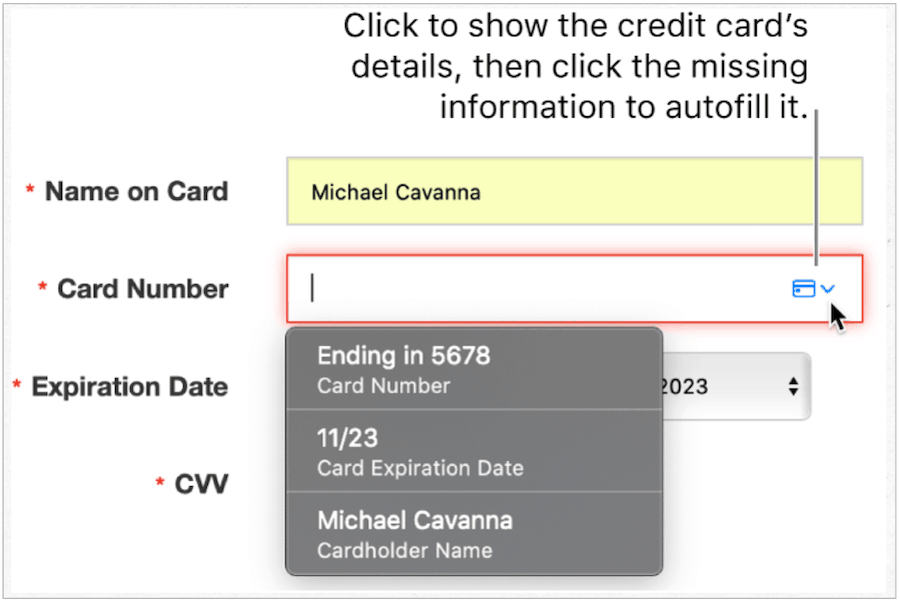
Για να ρυθμίσετε τις πληροφορίες τραπεζικής κάρτας
Μπορείτε να αλλάξετε ή να διαγράψετε πληροφορίες τραπεζικού λογαριασμού ή πιστωτικής κάρτας στο iCloud Keychain μέσω του Safari και του iPhone / iPad. Στο Safari on Mach:
- Ανοιξε το Εφαρμογή Safari στο Mac σας.
- Επιλέγω Safari> Προτιμήσεις στην αριστερή πλευρά της γραμμής εργαλείων των Mac στην κορυφή.
- Κάντε κλικ στο Καρτέλα αυτόματης συμπλήρωσης. Συνδεθείτε χρησιμοποιώντας τον κωδικό πρόσβασης του συστήματός σας.
- Επιλέγω Επεξεργασία δίπλα στις Πιστωτικές κάρτες.
- Επιλέγω Προσθήκη για να προσθέσετε μια νέα τραπεζική κάρτα.
- Επισημάνετε το κάρτα θέλετε να διαγράψετε και, στη συνέχεια, κάντε κλικ Διαγράφω.
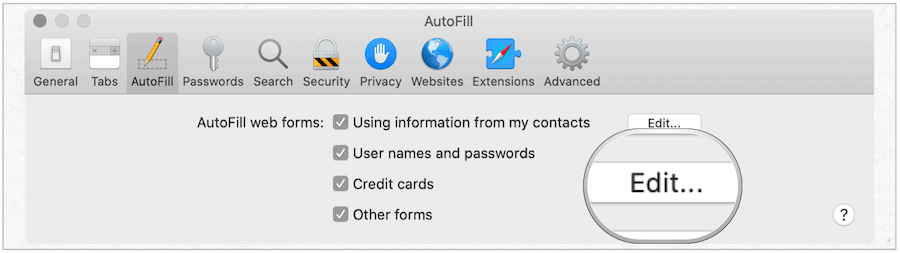
Στο iPhone ή το iPad:
- Ξεκινήστε το Εφαρμογές ρυθμίσεων στο iPhone ή το iPad σας.
- Παρακέντηση Σαφάρι.
- Επιλέγω Αυτόματη συμπλήρωση.
- Επιλέγω Αποθηκευμένες πιστωτικές κάρτες.
- Πατήστε Προσθήκη πιστωτικής κάρτας για να προσθέσετε μια νέα κάρτα.
- Επισημάνετε το κάρτα που θέλετε να διαγράψετε, πιέστε Επεξεργασία.
- Επιλέγω Διαγραφή πιστωτικής κάρτας.
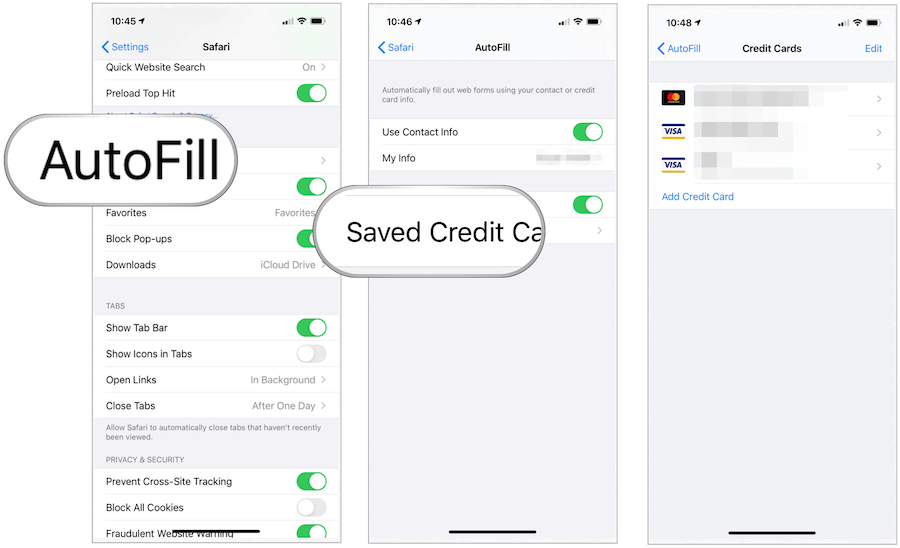
Η πειρατεία είναι σημαντικό πρόβλημα σε όλες τις πλατφόρμες και τις συσκευές. Για να διασφαλίσετε καλύτερα τα προσωπικά σας στοιχεία όπως τα ονόματα χρήστη, τους κωδικούς πρόσβασης και τις πληροφορίες πιστωτικών καρτών, χρησιμοποιήστε το iCloud Keychain. Είναι δωρεάν και διατίθεται σε συσκευές MacOS, iOS και iPad.